안녕하세요, 린지입니다.
텍스트에 이 네 가지 효과만 적용해도 퀄리티가 달라지더라고요.
Bevel Alpha, Drop Shadow, Radial Shadow, Gaussian Blur

Bevel Alpha
테두리가 조금 빛나게 / 두께 두꺼워지게 Edge Thickness와 Angle로 조절해 줍니다.

Drop Shadow
정말 자주 쓰는 효과죠? 배경이 블랙이라 안 보여서 변경하고 입힌 효과!
Bevel Alpha 랑 레이어 순서를 바꾸면 또 다른 느낌을 줍니다.

Radial Shadow
Drop Shadow와 차이를 느끼시나요? 이건 조금 떨어져 있는? 바닥에 그림자를 주는 듯한 효과네요.

Gaussian Blur
포토샵 할 때 많이 써보셨죠? Blurniess로 수치를 조절해 주면 됩니다.
자, 이러한 다양한 효과들을 넣었더니 레이어창이 복잡해졌죠?
내가 준 효과들만 보이고 싶다 할 때에는 E를 눌러주면 됩니다.

깔끔하죠?
Fx Console
자주 쓰는 효과들 쉽게 사용하기 (빠른 검색창)
단축키 : Ctrl + Space
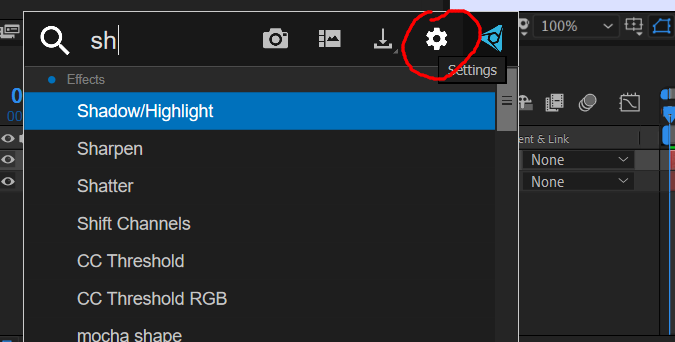
매번 effect & presets 창에서 필요한 효과를 검색해서 사용하는 것이 아닌
자주 쓰는 효과만 모아놓아 단축키로 빠르게 사용하는 팔레트 같은 형태입니다.
ctrl + space를 누르면 이렇게 창이 나오고

톱니바퀴를 누르면 설정창이 생깁니다.
본인이 자주 사용하는 효과들을 입력해 주고 ok 버튼을 누르면 완성!
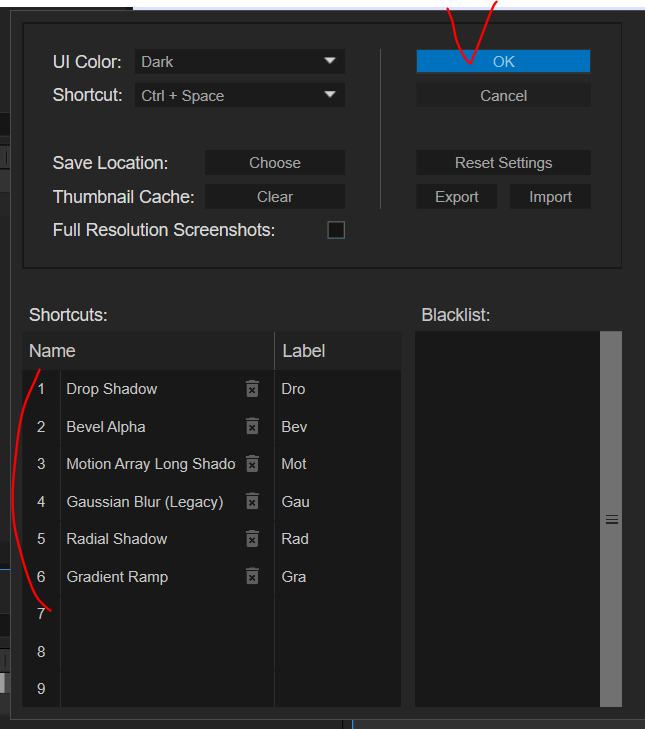
전 이렇게 정리해봤습니다.
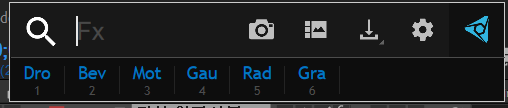
다시 텍스트 레이어를 선택하고 ctrl+space를 누르면 이렇게 아래에 제가 설정했던 효과들이 나오죠?
Fx Console은 이렇게 사용하시면 됩니다.
Fx Console 무료 다운로드 방법
https://www.videocopilot.net/
VIDEO COPILOT | After Effects Tutorials, Plug-ins and Stock Footage for Post Production Professionals
New Tutorial: CROSSFIRE! + Video Copilot LIVE! Europe Tour!
www.videocopilot.net
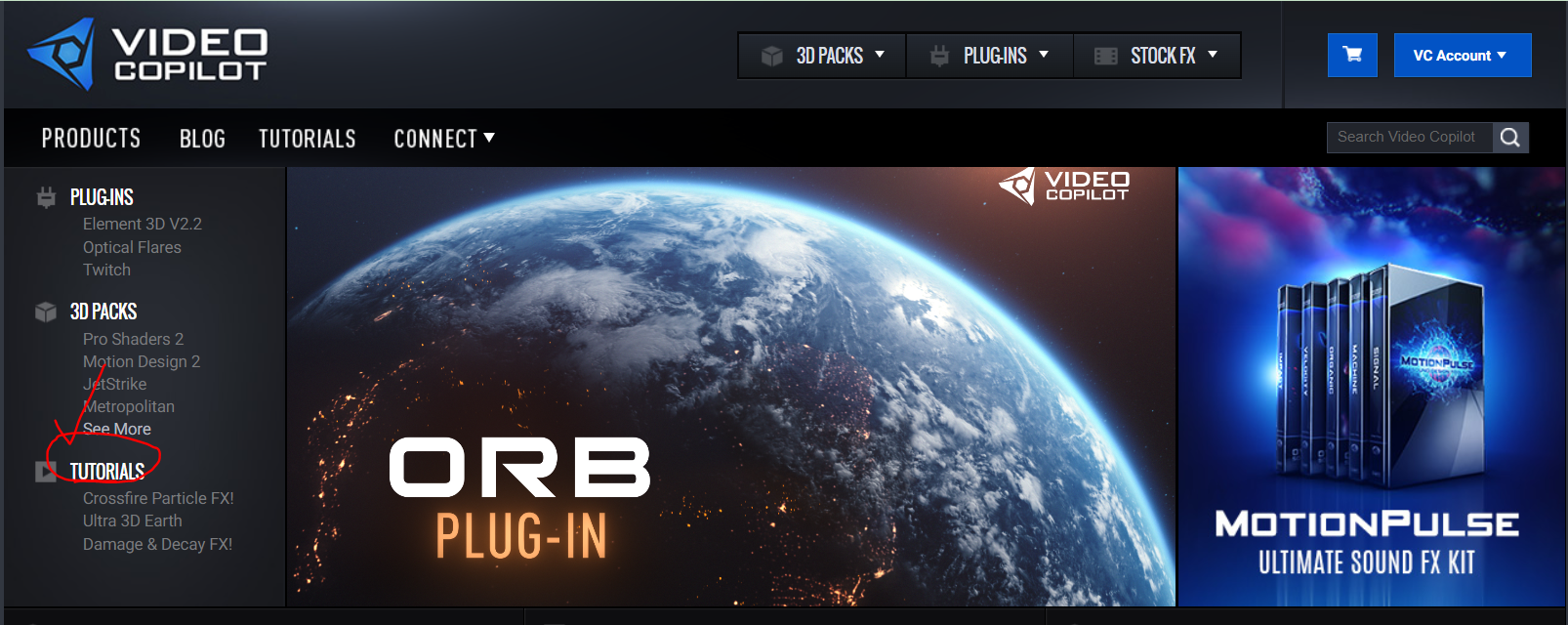
왼쪽 바에 Tutorials 클릭
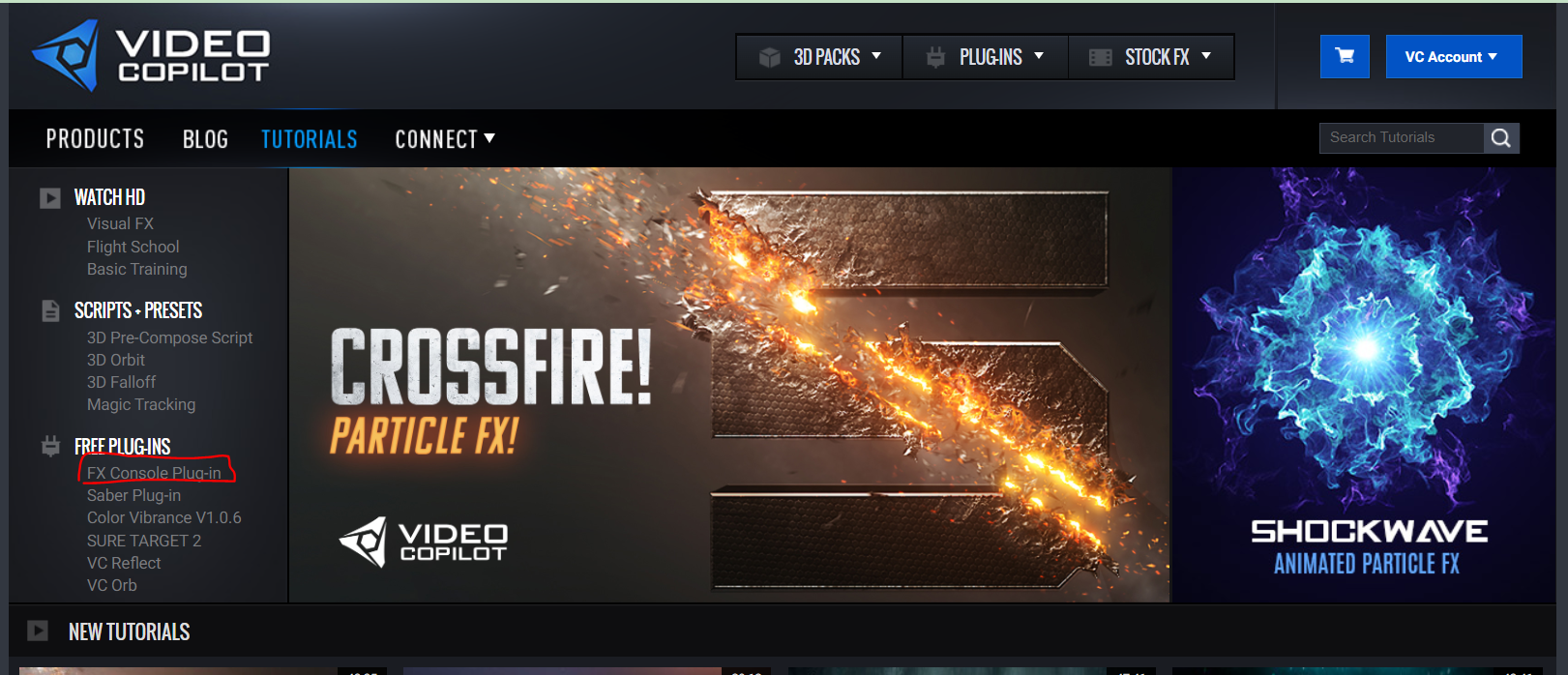
Free Plug-ins - Fx Console Plug-in 클릭
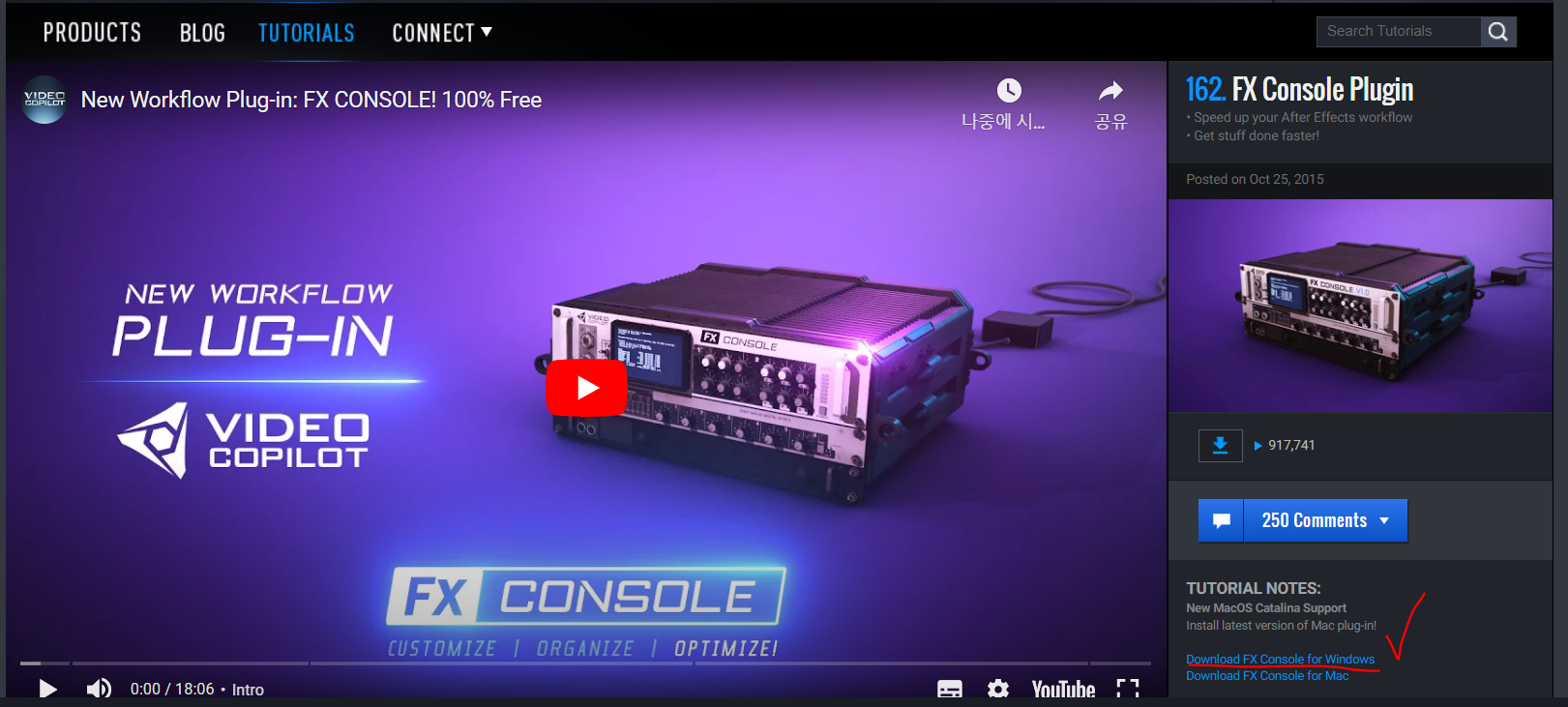
윈도면 윈도로 다운로드
맥이면 맥으로 다운로드하면 끝!
아, 설치하고 작업하시던 애펙은 끄고 다시 시작해 주세요~!
그럼 잘 깔려있을 겁니다.
그럼 씨유쑨